Cách bật mic cho tai nghe từ người mới đến “cao thủ” đều làm được dễ dàng
Cách bật mic cho tai nghe sẽ giúp bạn tự tin trong các cuộc gọi, học online hay livestream mà không lo bị gián đoạn. Chỉ vài bước cơ bản, ai cũng có thể làm được.

Cách bật mic cho tai nghe tưởng chừng đơn giản nhưng không phải ai cũng biết cách làm chuẩn, đặc biệt với những người mới sử dụng. Một vài thao tác nhỏ có thể giúp bạn nói chuyện rõ ràng, không bị rè. Bài viết này sẽ hướng dẫn bạn từng bước để giải quyết mọi rắc rối, giúp bạn sử dụng mic của tai nghe một cách hiệu quả nhất.
1. Kiểm tra loại tai nghe và mic của bạn
Để biết cách bật mic cho tai nghe một cách chính xác, bạn cần hiểu rõ về loại tai nghe mà mình đang sử dụng. Trên thị trường hiện nay có nhiều loại tai nghe khác nhau, và mỗi loại lại có đặc điểm riêng về mic.
Phân loại tai nghe
- Tai nghe có mic tích hợp (in-line mic): Đây là loại phổ biến nhất, với mic được gắn trực tiếp trên dây cáp hoặc trên earcup của tai nghe. Mic này thường nhỏ gọn, tiện lợi cho việc sử dụng hàng ngày.
- Tai nghe có mic rời (boom mic): Loại này thường được sử dụng cho game thủ hoặc những người cần chất lượng âm thanh tốt hơn. Mic có một cần (boom) riêng biệt, có thể điều chỉnh vị trí để thu âm giọng nói tốt nhất.
- Tai nghe kết nối 3.5mm: Loại này sử dụng giắc cắm 3.5mm để truyền cả âm thanh và tín hiệu mic. Bạn cần đảm bảo giắc cắm có 3 hoặc 4 khấc (ring) để hỗ trợ cả mic. Nếu giắc cắm chỉ có 2 khấc, nó chỉ truyền âm thanh và không có chức năng mic.
- Tai nghe kết nối USB: Loại này thường tích hợp card âm thanh riêng và kết nối trực tiếp với máy tính qua cổng USB. Việc cài đặt mic tai nghe cho loại này thường đơn giản hơn vì nó tự động nhận diện thiết bị.
- Tai nghe Bluetooth: Loại không dây này kết nối qua Bluetooth. Mic thường được tích hợp trên earcup. Việc kết nối và cài đặt mic sẽ phụ thuộc vào cài đặt Bluetooth trên thiết bị của bạn.
Kiểm tra kết nối
Sau khi xác định loại tai nghe, bạn cần kiểm tra xem mic đã được kết nối đúng cách chưa.
- Đối với tai nghe 3.5mm: Đảm bảo giắc cắm được cắm chặt vào cổng kết nối trên máy tính hoặc điện thoại. Cổng cắm mic thường có biểu tượng hình micrô.
- Đối với tai nghe USB: Hãy thử cắm tai nghe vào một cổng USB khác để loại trừ khả năng cổng đó bị lỗi.
- Đối với tai nghe không dây: Đảm bảo tai nghe đã được kết nối và ghép đôi thành công với thiết bị của bạn.
Nếu bạn đã cắm tai nghe đúng cách nhưng mic headphone không nói được, rất có thể vấn đề nằm ở phần mềm hoặc driver.

2. Cấu hình mic trên máy tính
Cách bật mic cho tai nghe trên máy tính thường phức tạp hơn so với điện thoại, nhưng bạn chỉ cần làm theo các bước dưới đây.
Hướng dẫn trên Windows
- Bước 1: Mở Cài đặt Âm thanh: Nhấp chuột phải vào biểu tượng loa ở góc phải dưới màn hình và chọn Open Sound settings (Mở cài đặt âm thanh) hoặc Sound (Âm thanh).
- Bước 2: Chọn thiết bị đầu vào: Trong cửa sổ cài đặt âm thanh, tìm mục Input (Đầu vào) hoặc Input device (Thiết bị đầu vào).
- Bước 3: Chọn tai nghe của bạn: Nhấp vào menu thả xuống và chọn tai nghe của bạn làm thiết bị đầu vào. Tên thiết bị thường là "Headset Microphone" hoặc tên của nhà sản xuất.
- Bước 4: Kiểm tra mic: Sau khi chọn thiết bị, hãy nói thử vào mic và quan sát thanh âm lượng bên dưới. Nếu thanh âm lượng nhấp nháy theo giọng nói của bạn, điều đó có nghĩa là mic đang hoạt động. Nếu thanh âm lượng không nhấp nháy, bạn có thể đang gặp phải tình trạng không sử dụng được mic của headphone.
- Bước 5: Kiểm tra quyền truy cập: Trong một số trường hợp, Windows có thể chặn quyền truy cập mic. Hãy vào Settings → Privacy → Microphone để đảm bảo quyền truy cập mic đã được bật cho các ứng dụng bạn cần.
Hướng dẫn trên macOS
- Bước 1: Mở Cài đặt Hệ thống: Nhấp vào logo Apple ở góc trên cùng bên trái và chọn System Settings (hoặc System Preferences đối với các phiên bản cũ).
- Bước 2: Truy cập Cài đặt Âm thanh: Tìm và chọn mục Sound (Âm thanh).
- Bước 3: Chọn thiết bị đầu vào: Chuyển sang tab Input (Đầu vào).
- Bước 4: Chọn tai nghe của bạn: Trong danh sách thiết bị đầu vào, chọn tai nghe của bạn.
- Bước 5: Kiểm tra và điều chỉnh: Nói thử vào mic và quan sát thanh "Input level" (Mức đầu vào). Nếu thanh này di chuyển khi bạn nói, mic đã hoạt động. Bạn cũng có thể điều chỉnh âm lượng mic tại đây.
Nếu bạn đã thực hiện các bước trên nhưng không nhận mic tai nghe, hãy chuyển sang phần khắc phục sự cố.
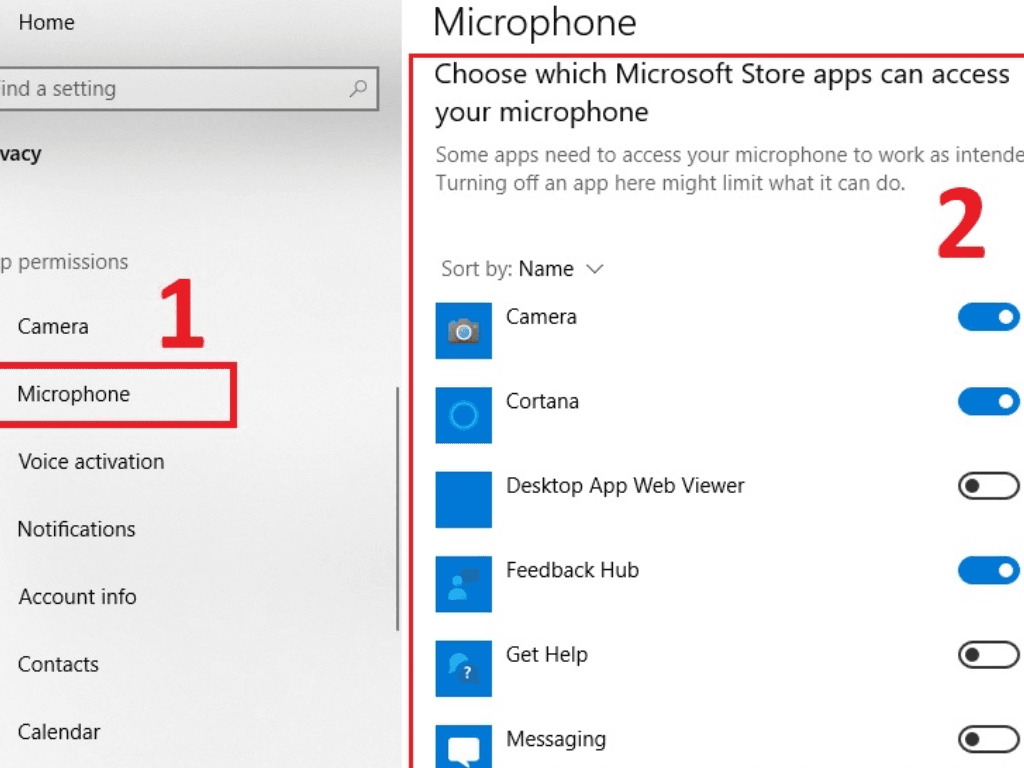
3. Cấu hình mic trên điện thoại và thiết bị di động
Cách bật mic cho tai nghe trên điện thoại thường đơn giản hơn rất nhiều.
Trên Android
- Cài đặt chung: Sau khi cắm tai nghe có mic vào, điện thoại thường tự động nhận diện. Tuy nhiên, bạn có thể kiểm tra trong Settings → Sound & Vibration → Microphone access để đảm bảo quyền truy cập mic đã được bật.
- Quyền ứng dụng: Nếu bạn muốn sử dụng mic cho một ứng dụng cụ thể (ví dụ: Google Meet, Zalo), bạn cần cấp quyền truy cập mic cho ứng dụng đó trong Settings → Apps → (Tên ứng dụng) → Permissions → Microphone.
Trên iOS
- Quyền riêng tư: Tương tự như Android, việc sử dụng mic trên iPhone/iPad đòi hỏi bạn phải cấp quyền cho ứng dụng. Đi đến Settings → Privacy & Security → Microphone. Tại đây, bạn sẽ thấy danh sách các ứng dụng đã yêu cầu quyền truy cập mic. Hãy bật quyền cho những ứng dụng bạn muốn sử dụng.
Mẹo kiểm tra mic trên các ứng dụng
- Gọi điện thoại: Nếu bạn đang gọi điện thoại và mic không hoạt động, hãy thử rút và cắm lại tai nghe. Đảm bảo biểu tượng micrô trên màn hình không bị gạch chéo.
- Ứng dụng chat/game: Hầu hết các ứng dụng đều có chức năng kiểm tra mic trước khi vào cuộc gọi hoặc phòng chơi game. Hãy tận dụng chức năng này để kiểm tra và điều chỉnh âm lượng mic.
Nếu bạn muốn biến tai nghe không có mic thành mic, bạn có thể tìm kiếm các adapter hoặc thiết bị chuyển đổi, nhưng điều này thường không hiệu quả và chất lượng âm thanh sẽ rất kém. Tốt nhất là sử dụng một chiếc tai nghe được thiết kế sẵn cho chức năng này. Đây chính là cách chuyển tai nghe thành mic một cách hiệu quả nhất.
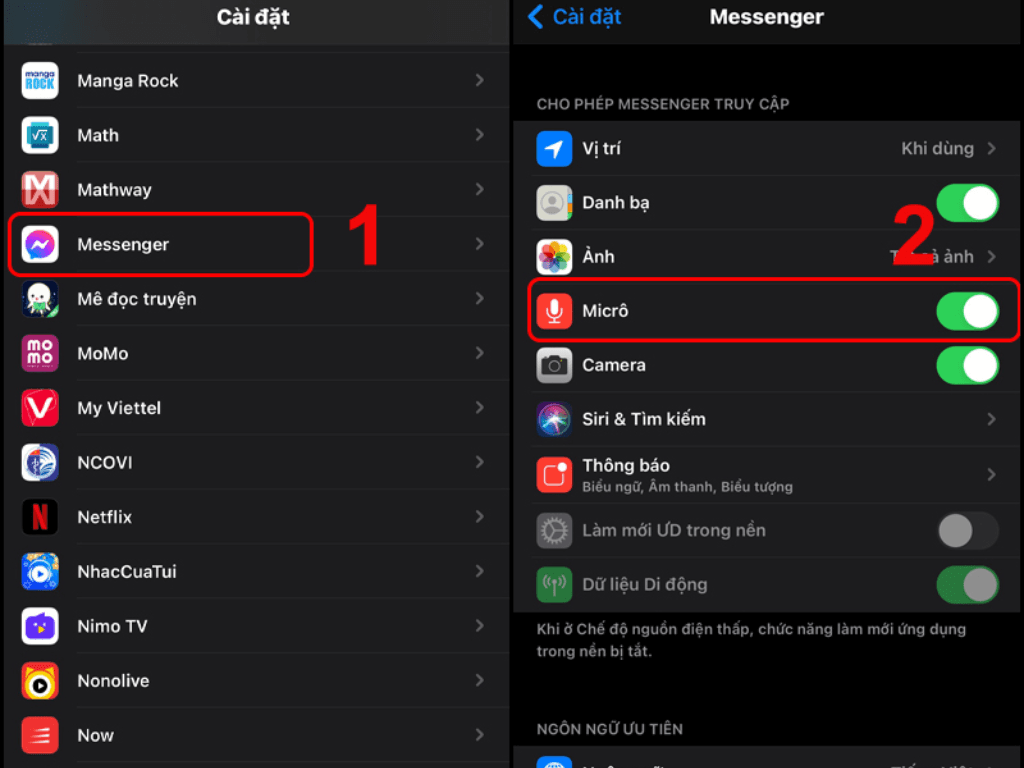
4. Khắc phục sự cố khi mic không hoạt động
Khi bạn đã thực hiện tất cả các bước trên mà mic vẫn không hoạt động, có thể vấn đề nằm ở phần cứng hoặc phần mềm. Dưới đây là một số giải pháp.
Kiểm tra kết nối vật lý
- Giắc cắm và cổng: Kiểm tra kỹ giắc cắm 3.5mm hoặc cổng USB xem có bị bụi bẩn hay hỏng hóc không. Thử cắm tai nghe vào một thiết bị khác để xác định xem lỗi có phải do tai nghe hay không.
- Cáp: Đôi khi, dây cáp tai nghe có thể bị đứt ngầm. Hãy thử di chuyển nhẹ dây cáp trong khi nói để xem mic có hoạt động ngắt quãng không.
Cập nhật Driver và Firmware
- Trên máy tính: Driver lỗi thời hoặc bị hỏng là nguyên nhân phổ biến khiến mic headphone không nói được. Hãy truy cập trang web của nhà sản xuất tai nghe để tải và cài đặt driver mới nhất.
- Trên tai nghe không dây: Một số tai nghe Bluetooth có thể cần cập nhật firmware. Bạn có thể tìm thấy hướng dẫn cập nhật trên trang web hỗ trợ của nhà sản xuất.
Kiểm tra cài đặt trong ứng dụng
- Tắt chế độ "Mute": Nhiều ứng dụng gọi điện và game có nút tắt tiếng (mute) riêng. Hãy đảm bảo rằng bạn chưa vô tình bấm vào nút này.
- Chọn đúng thiết bị: Trong cài đặt của ứng dụng, hãy kiểm tra lại và đảm bảo đã chọn đúng tai nghe làm thiết bị đầu vào.
Các lỗi phổ biến và cách xử lý nhanh
- Mic thu tạp âm: Nếu mic của bạn thu nhiều tiếng ồn xung quanh, hãy giảm độ nhạy của mic trong cài đặt âm thanh.
- Giọng nói quá nhỏ: Tăng âm lượng mic trong cài đặt âm thanh hoặc trên phần mềm điều khiển của tai nghe.
- Mic bị lỗi: Nếu bạn đã thử mọi cách nhưng mic vẫn không hoạt động, rất có thể mic đã bị hỏng và bạn cần mang đi sửa chữa hoặc thay thế.

5. Mẹo nâng cao để mic hoạt động tối ưu
Để có được chất lượng âm thanh tốt nhất, chỉ biết cách bật mic cho tai nghe là chưa đủ. Bạn cần biết thêm một số mẹo nâng cao sau:
- Điều chỉnh âm lượng: Âm lượng mic quá lớn có thể gây ra tiếng vang và méo tiếng, trong khi quá nhỏ lại khiến người khác khó nghe. Hãy điều chỉnh âm lượng vừa đủ để giọng nói rõ ràng.
- Loại bỏ tạp âm: Sử dụng các phần mềm hỗ trợ như Krisp, NVIDIA Broadcast (đối với card đồ họa NVIDIA) để loại bỏ tiếng ồn nền, giúp giọng nói của bạn trở nên trong trẻo hơn.
- Sử dụng EQ và giảm nhiễu: Một số phần mềm driver của tai nghe hoặc ứng dụng máy tính cho phép bạn điều chỉnh Equalizer (EQ) và các bộ lọc giảm nhiễu. Việc điều chỉnh EQ có thể giúp giọng nói của bạn trầm ấm hoặc rõ ràng hơn, tùy thuộc vào mục đích sử dụng.
- Sử dụng mic rời (nếu cần): Nếu bạn là streamer, podcaster hoặc thường xuyên tham gia các cuộc họp trực tuyến, việc sử dụng một chiếc mic rời chất lượng cao sẽ mang lại hiệu quả tốt hơn rất nhiều so với mic tích hợp trên tai nghe.
Việc nắm rõ cách bật mic cho tai nghe không chỉ giúp bạn giải quyết các vấn đề kỹ thuật mà còn tối ưu hóa trải nghiệm sử dụng. Từ việc kiểm tra loại tai nghe, cấu hình trên máy tính và điện thoại cho đến khắc phục sự cố và áp dụng các mẹo nâng cao, bạn đã có một cẩm nang toàn diện để làm chủ chiếc tai nghe của mình. Hy vọng rằng, với những hướng dẫn chi tiết này, bạn sẽ không còn gặp phải tình trạng mic không hoạt động nữa.






